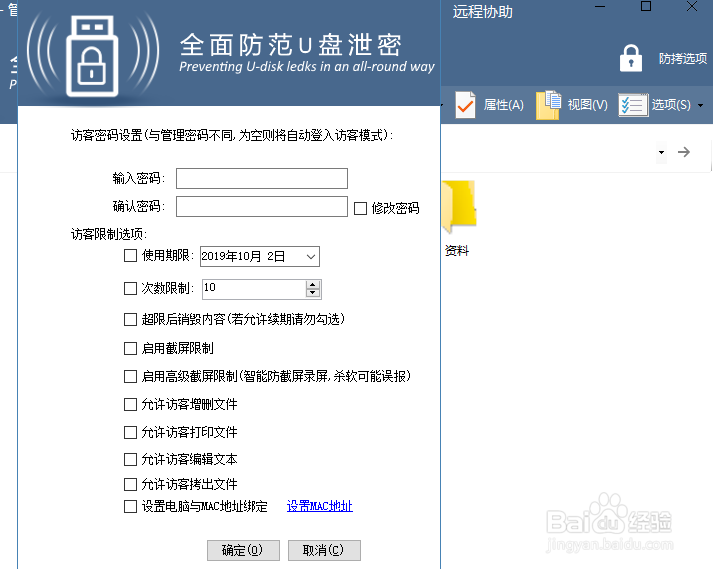U盘如何使用命令隐藏文件,保护文件
1、首先确定需要隐藏的文件路径并记录下来,然后在电脑桌面使用快捷键win键+R唤出运行窗口,输入cmd,点击回车键打开命令窗口。
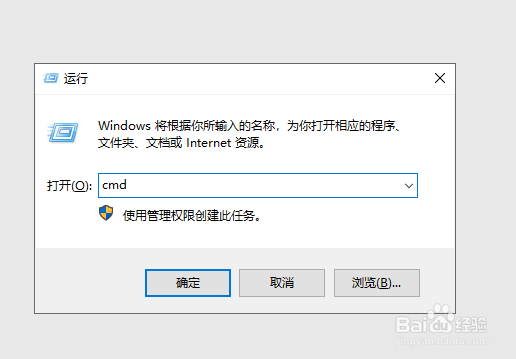
2、在命令窗口中输入attrib +s +h H:\text\locker.doc,点击回车键。其中H:\text\locker.doc是需要隐藏的文件路径。
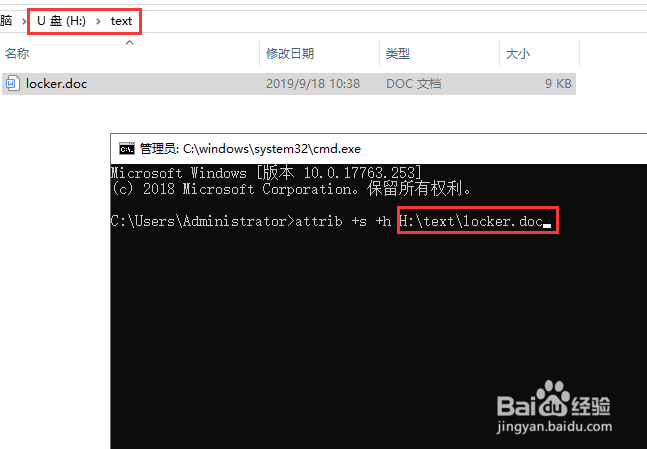
3、这时候查看下文件是不是隐藏起来了,这个隐藏不会因为勾选不勾选隐藏的项目就会显示出来的。
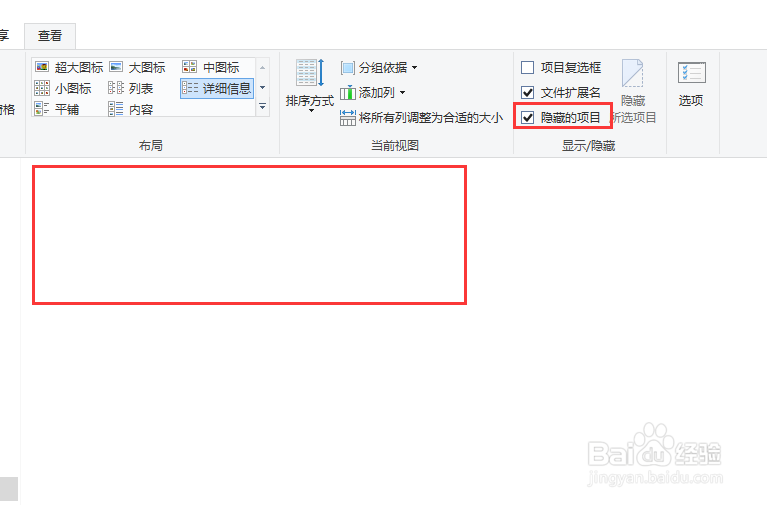
4、如果现在自己需要查看这些文档如何显示出来呢,同样打开命令行,输入attrib -s -h H:\text\locker.doc,点击回车键即可。
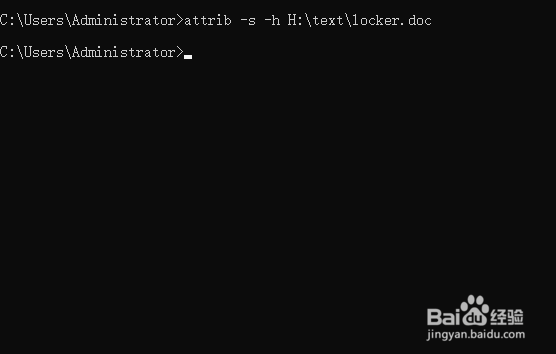
5、这时候来查看下,文件就显示了。
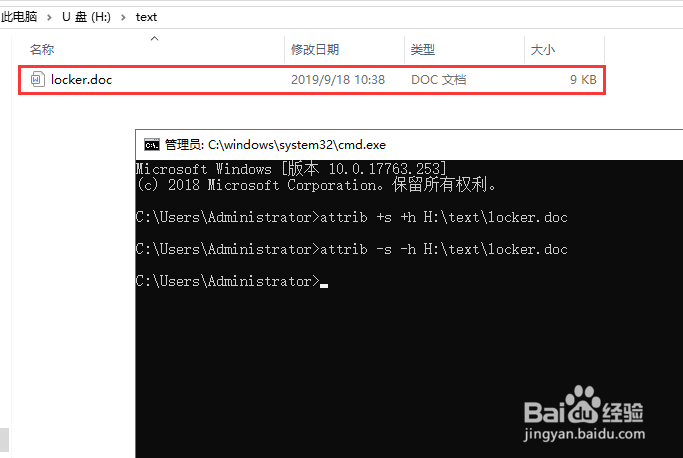
6、当然这种方法对于计算机很懂的人来说破解还是很简单的,对于文件保护最安全的方法肯定还是直接使用硬加密U盘,这里小编就以目前公司在用的大势至防泄密U盘为例进行介绍,看看具体是如何操作的,把该U盘接入电脑,打开此电脑运行安装程序,直至安装完成。
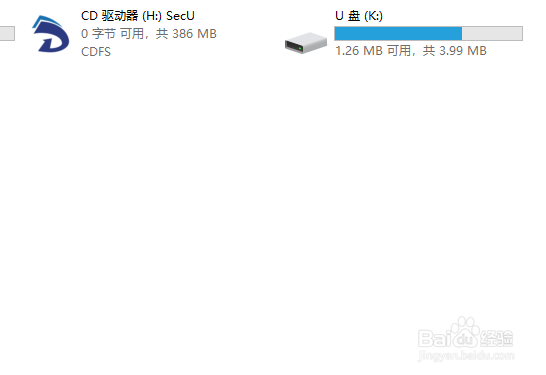
7、返回电脑桌面找到其快捷方式,双击打开,根据提示设置登陆密码和密保,这个密码和密保是管理模式的下的,设置完成后点击确定进入普通模式,这个模式下无任何权限。
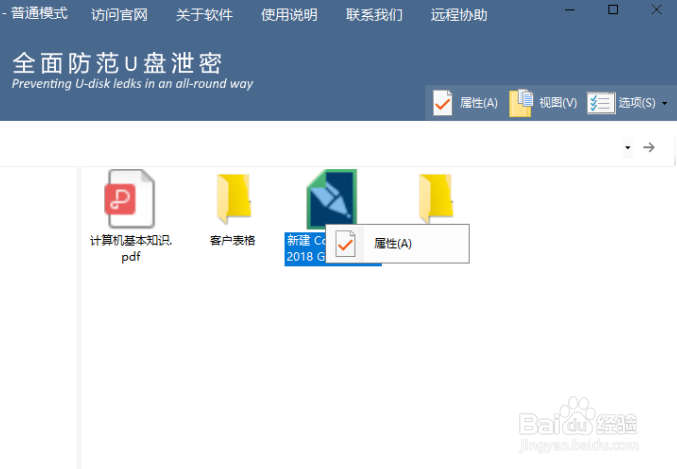
8、依次点击选项—模式切换,根据提示输入密码,点击确定进入管理模式倦虺赳式,在这个模式下我们具有完全控制权限,把重要的文件直接复制粘贴进来即可完成加密,当返回普通模式时就无法访问、删除、修改等。
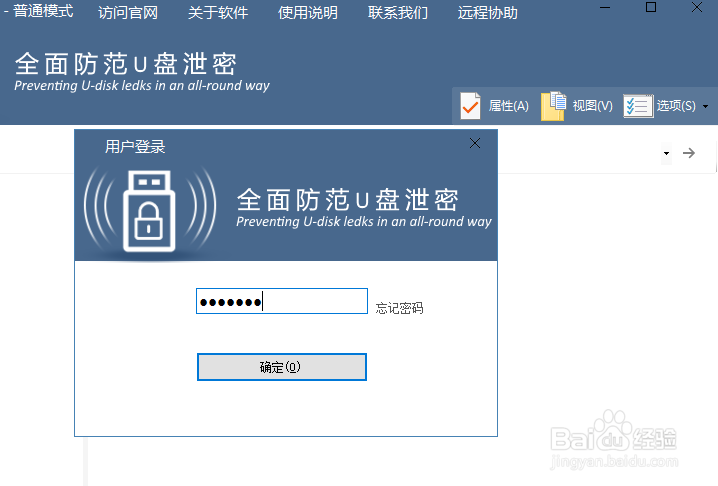
9、如果想要普通模式有一些权限,在右上角点击防拷选项,根据需要勾选或者设置,完成之后,点击确定就可以生效,返回普通模式就可以使用。